有时候我们希望写好的邮件能够延迟送达对方邮箱,就像许多旅游景点流行的“写给未来的信”,这个需求在 Outlook 中是可以轻松实现的。
有两个方法可以进入传递选项:
第一种,点击「邮件」下标记区域右下角的小按钮:
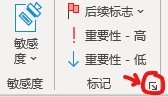
第二种,点击「选项」下的延迟传递:
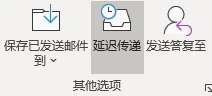
打开设置对话框后,选择投递时间,点击关闭按钮即可保存设置。
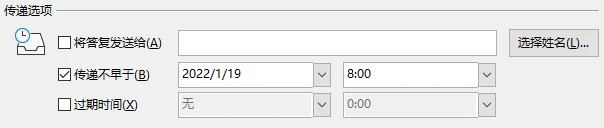
编写邮件,点击发送,邮件将保存在发件箱里而不是立即寄出。
如果希望恢复成立即发送邮件,重新打开传递选项设置,把「传递不早于」的勾取消即可。
注意:这个功能要求 Outlook 保持联机状态。
参考:延迟或计划电子邮件的发送











